التهيئة اللانهائية في BlueStacks
تتميز BlueStacks بأفضل توافق مع نظام التشغيل Windows ، بالمقارنة مع نظائرها. ولكن في عملية التثبيت والتشغيل والعمل مع البرنامج ، هناك مشاكل بشكل دوري. في كثير من الأحيان ، يلاحظ المستخدمون أن التطبيق لا يتم تحميله ببساطة وأن هناك تهيئة لا نهائية. أسباب ذلك ليست كثيرة. دعونا نرى ما هو الخطأ.
كيفية حل مشكلة التهيئة اللانهائية لل BlueStax؟
إعادة تشغيل BlueStacks ومحاكي Windows
إذا واجهت مشكلة التهيئة الطويلة ، فأعد تشغيل التطبيق أولاً. للقيام بذلك ، تحتاج إلى إغلاق إطار البرنامج وإنهاء عمليات BlueTax في "إدارة المهام" . نبدأ المحاكي مرة أخرى ، إذا رأينا نفس المشكلة ، فإننا نفرط في تحميل الكمبيوتر. أحيانا هذه التلاعبات تحل المشكلة لبعض الوقت.
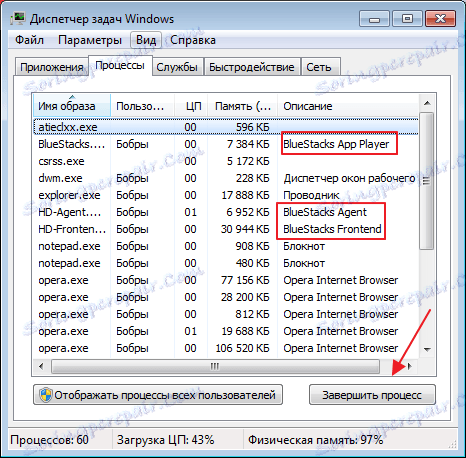
إغلاق التطبيقات غير الضرورية
غالبا ما تحدث هذه المشكلة عندما يكون هناك نقص في ذاكرة الوصول العشوائي. جميع المحاكيات هي برامج ضخمة وتحتاج إلى الكثير من موارد النظام ، وليس استثناء و BlueStacks. لتشغيله العادي ، فإنه يأخذ 1 غيغابايت من ذاكرة الوصول العشوائي الحرة كحد أدنى. إذا استوفت هذه المعلمة المتطلبات في وقت التثبيت ، فعند وقت الإطلاق ، يمكن أن تزيد التطبيقات الأخرى من تحميل النظام.
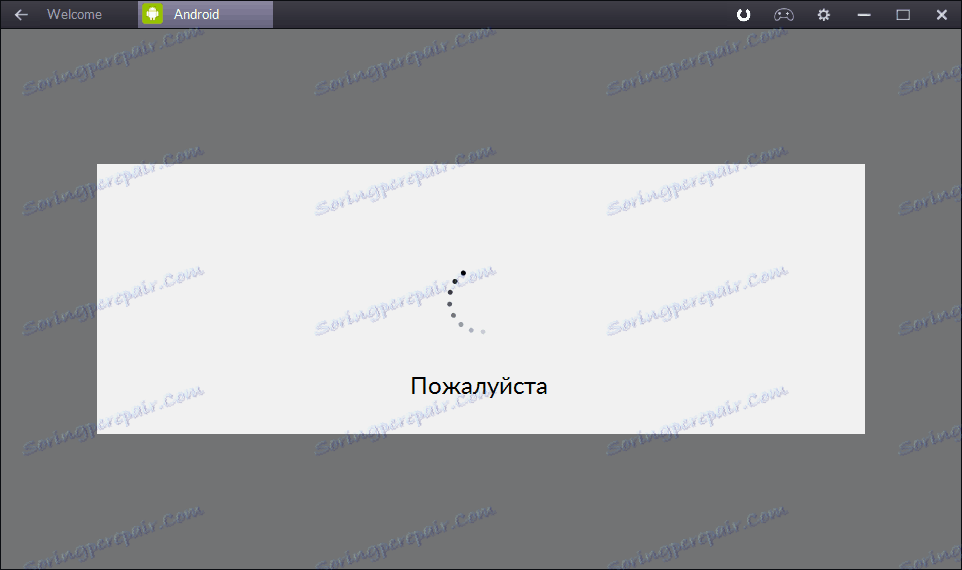
لذلك ، إذا استمرت التهيئة لأكثر من 5-10 دقائق ، فلا داعي للانتظار لفترة أطول. نذهب في "مدير المهام" ، ويتم ذلك عن طريق اختصار لوحة المفاتيح "Ctr + Alt + Del" . انتقل إلى علامة التبويب "الأداء" وشاهد مقدار الذاكرة المتوفرة لدينا.

إذا لزم الأمر ، قم بإغلاق التطبيقات الأخرى وإكمال العمليات غير الضرورية لتحرير الذاكرة لتشغيل المحاكي.
مساحة حرة على القرص الصلب الخاص بك
في بعض الأحيان يحدث أن لا توجد ذاكرة كافية على القرص الصلب. يتطلب التشغيل العادي للمحاكي حوالي 9 غيغا بايت من المساحة الحرة. تأكد من أن هذه المتطلبات صحيحة. إذا لم تكن المساحة كافية ، قم بتحرير غيغابايت اللازمة.
تعطيل برامج مكافحة الفيروسات أو إضافة عمليات المحاكي للاستثناءات
إذا كانت الذاكرة على ما يرام ، يمكنك إضافة العمليات الرئيسية لـ BlueStacks إلى القائمة ، والتي ستتجاهلها الحماية من الفيروسات. سوف أعرض من خلال المثال مايكروسوفت أساسيات .
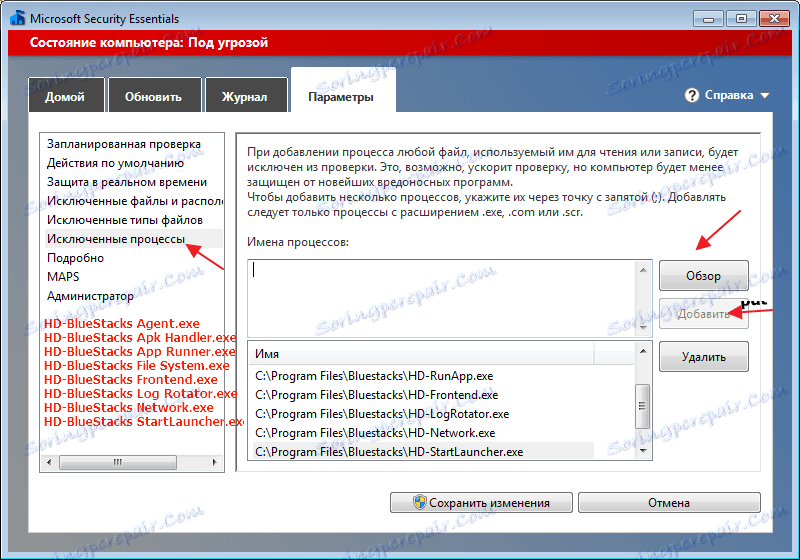
إذا لم تكن هناك نتيجة ، فحاول تعطيل الحماية من الفيروسات تمامًا.
قم بإعادة تشغيل خدمة Android للخدمة BlueStacks
أيضا ، من أجل حل المشكلة ، ونحن اكتب في البحث عن "خدمة" الكمبيوتر. في النافذة المفتوحة ، نجد "BlueStacks Android Service" ونوقفها .
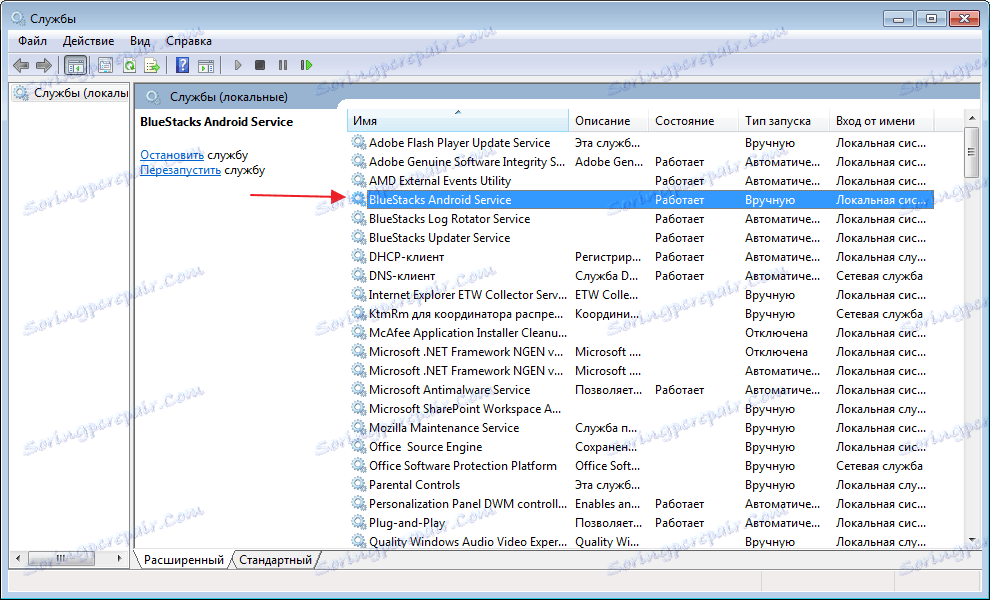
ثم قم بتشغيل الوضع اليدوي وابدأ الخدمة. أثناء هذا التلاعب ، قد تظهر رسائل خطأ إضافية ، والتي تسهل بشكل كبير عملية العثور على المشكلة. إذا تم تشغيل الخدمة بنجاح ، فابحث عن المحاكي ، فربما تنتهي التهيئة اللانهائية؟
تحقق من اتصال الإنترنت
يمكن أن يؤدي الاتصال بالإنترنت إلى حدوث خطأ في بدء تشغيل Blu-Stax. إذا لم يكن متاحًا ، فلن يتمكن البرنامج من البدء. باستخدام اتصال بطيء جدًا ، سيستغرق التنزيل وقتًا طويلاً جدًا.
إذا كان لديك موجه لاسلكي ، فأعد تشغيل الجهاز أولاً. بعد ذلك ، نرمي سلك الطاقة مباشرة إلى الكمبيوتر. نحن مقتنعون أنه لا توجد مشاكل مع الإنترنت.
نتحقق من النظام لوجود برامج تشغيل قديمة وغير مفعلة
قد يؤدي عدم وجود بعض برامج التشغيل في النظام إلى عدم عمل المحاكي بشكل صحيح. يجب تنزيل برامج التشغيل غير المثبتة من الموقع الرسمي للشركة المصنعة للجهاز. حاجة قديمة يجب تحديثها.
يمكنك عرض حالة برامج التشغيل الخاصة بك من خلال "لوحة التحكم" ، "مدير الأجهزة" .
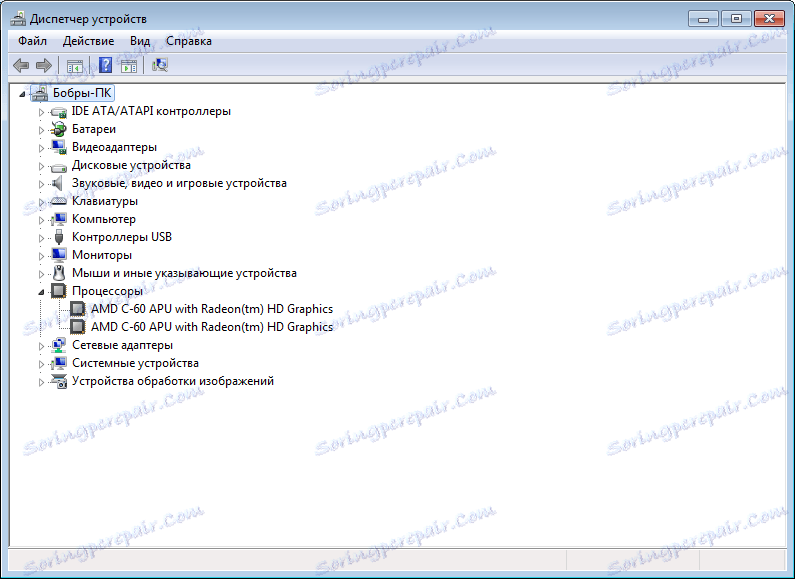
تحدثت عن المشاكل الأكثر شيوعا في تهيئة BlueStax. في حالة عدم وجود أي خيار مفيد ، اكتب رسالة إلى فريق الدعم. أرفق لقطة شاشة ووصف جوهر المشكلة. سيتصل بك اختصاصيو BlueStacks عن طريق البريد الإلكتروني وسوف يساعدون في حل المشكلة.